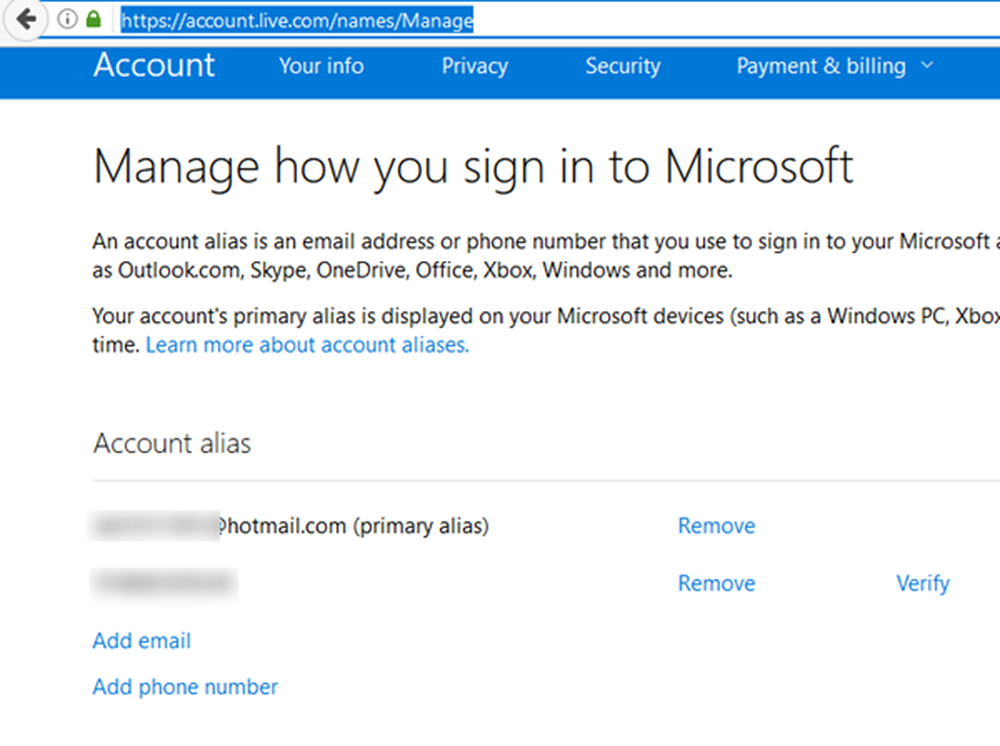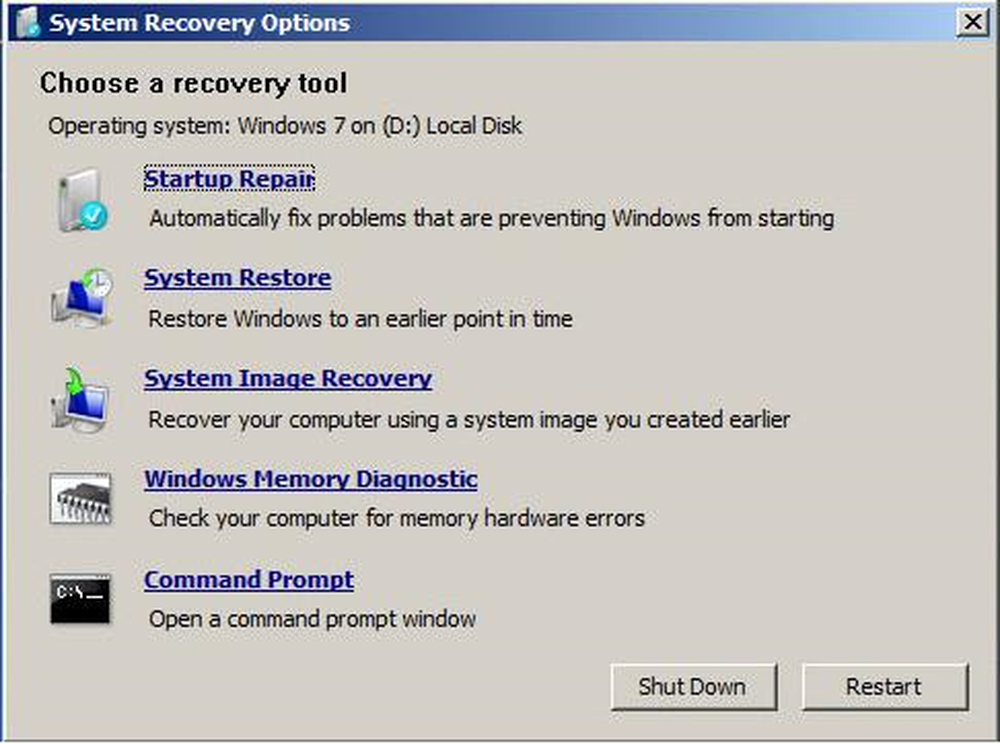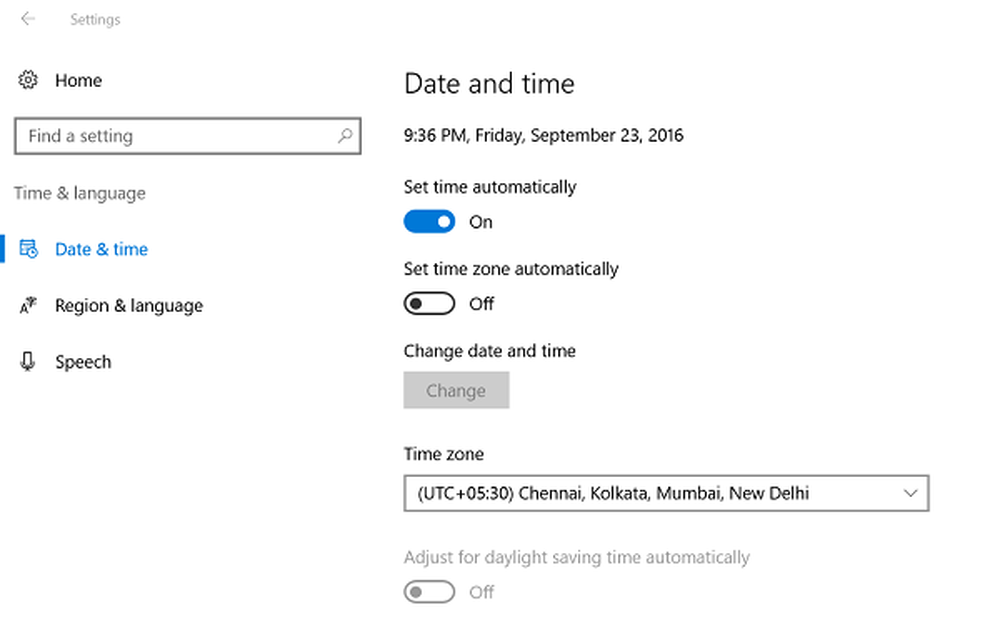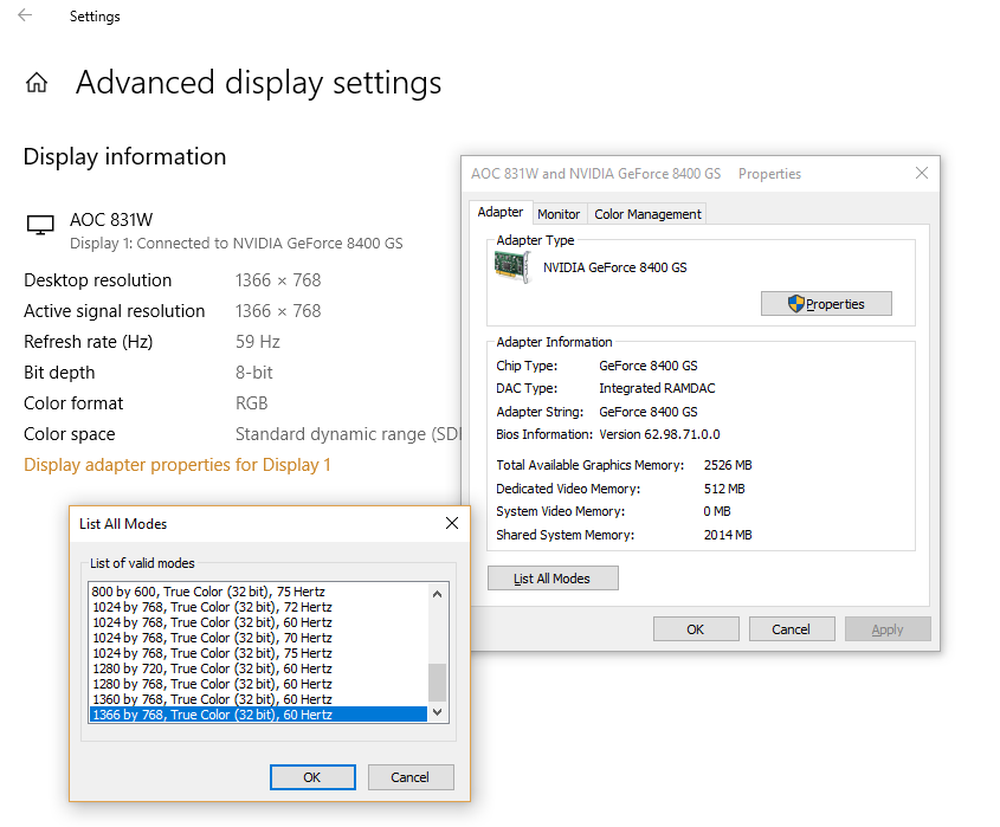Problembehandlung bei fehlgeschlagenen Anzeigetreiberinstallationen unter Windows 10/8/7
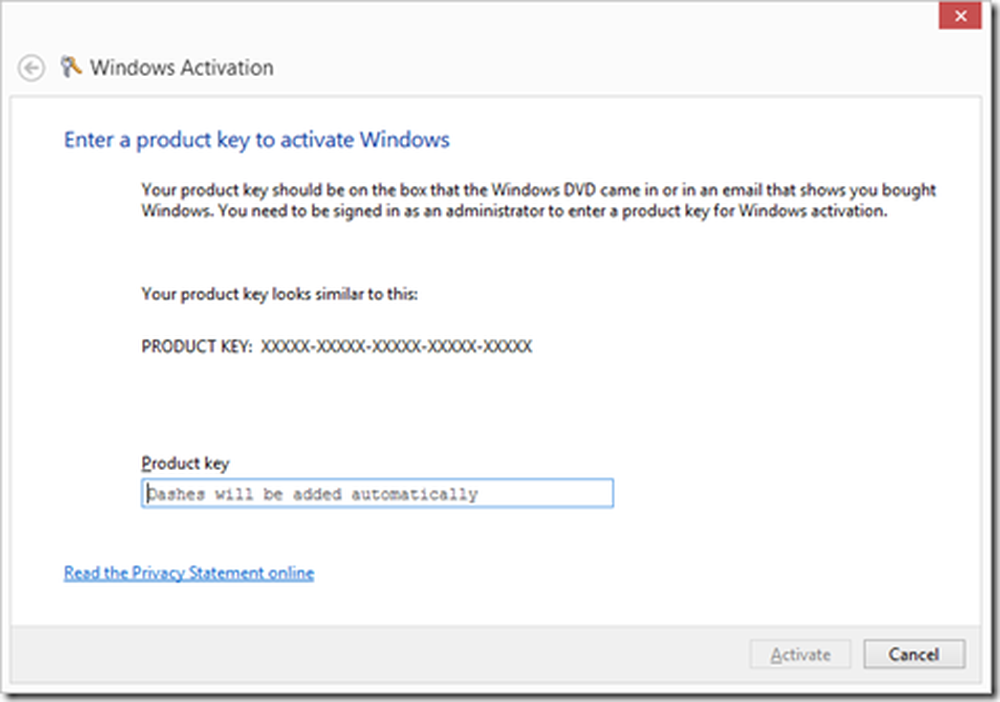
Als Microsoft Windows 8 für TechNet- und MSDN-Benutzer freigab, dachte ich an die Installation auf meinem 3 Jahre alter Sony VIAO Laptop. Also lade ich das herunter Windows 8 Enterprise da Windows 8 Pro für mich nicht verfügbar war. Ich musste Hyper-V und andere Verwaltungsfunktionen ausprobieren, die unter Windows 8 nicht verfügbar waren.
Installation der Treiber fehlgeschlagen
Ich habe das ISO-Image heruntergeladen, das Windows 7-USB / DVD-Download-Tool verwendet und das ISO-Image auf einen USB-Stick gebrannt. Wie ich immer sage, ziehe ich lieber eine Neuinstallation vor als ein Upgrade. Also habe ich alles auf meinem Server gesichert und den Installationsvorgang gestartet. Der Installationsprozess verlief wie bei Windows 7, es lief reibungslos ab - sogar reibungsloser! Sobald die Installation abgeschlossen ist, bietet Windows 8 ein kurzes animiertes Lernprogramm - eine neue Erfahrung!
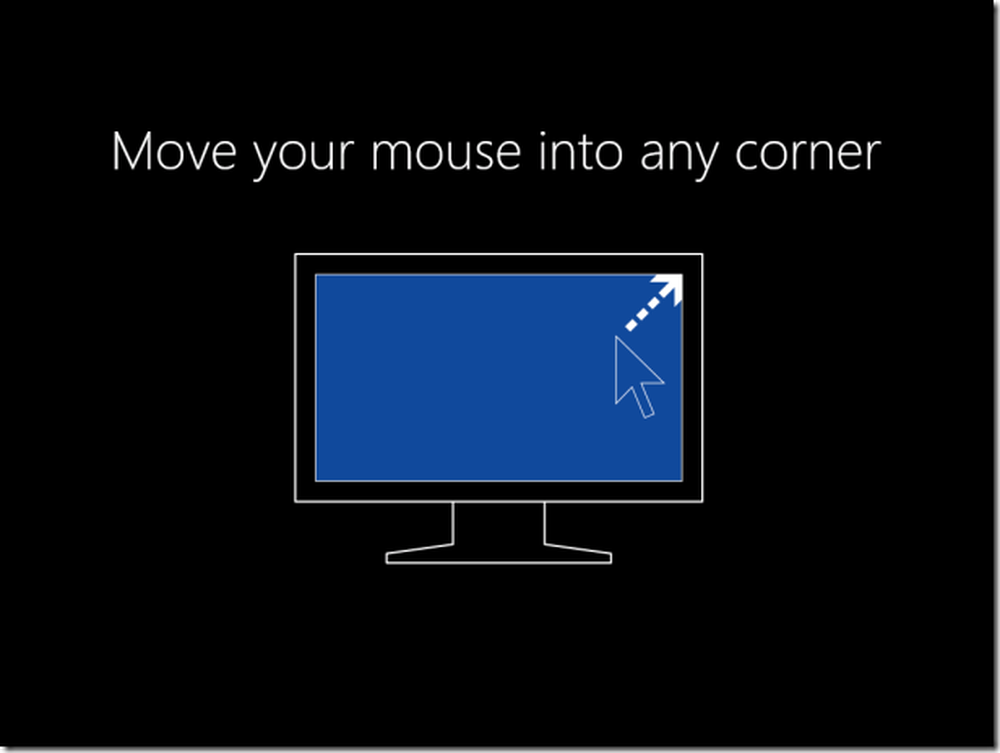
Nachdem ich den Desktop erreicht hatte, überprüfte ich, ob meine Treiber installiert wurden. Alles wurde installiert, aber sie waren ziemlich einfach. Ich weiß ganz sicher, dass mein Laptopbildschirm früher viel schöner aussah, aber die grundlegenden Treiber hatten es jetzt vermasselt. Aber meine Sound- und Bluetooth-Treiber wurden installiert.
Also habe ich beschlossen, alle Treiber von Grund auf zu installieren, da die meisten von Microsoft angebotenen OEM-Treiber und generischen Laufwerke zuweilen unterschiedlich sind. Nun, hier mein Albtraum mit meinem ATI Display Treiberinstallation.
Ich habe die ATI-Anzeigetreiber von der OEM-Website heruntergeladen. Selbst wenn es auf 2010 datiert ist, weiß ich, dass es einwandfrei funktioniert, da es auf Windows 8 Release Preview lief.
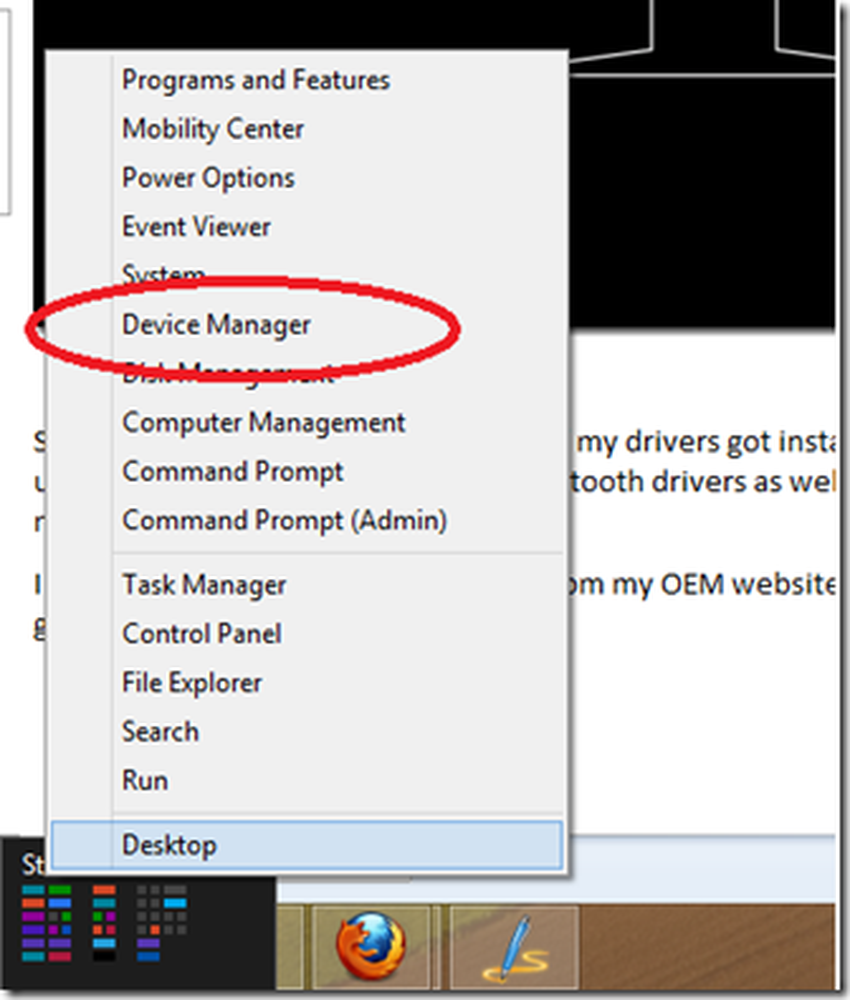
Ich ging zum Geräte-Manager und deinstallierte die generischen Treiber.
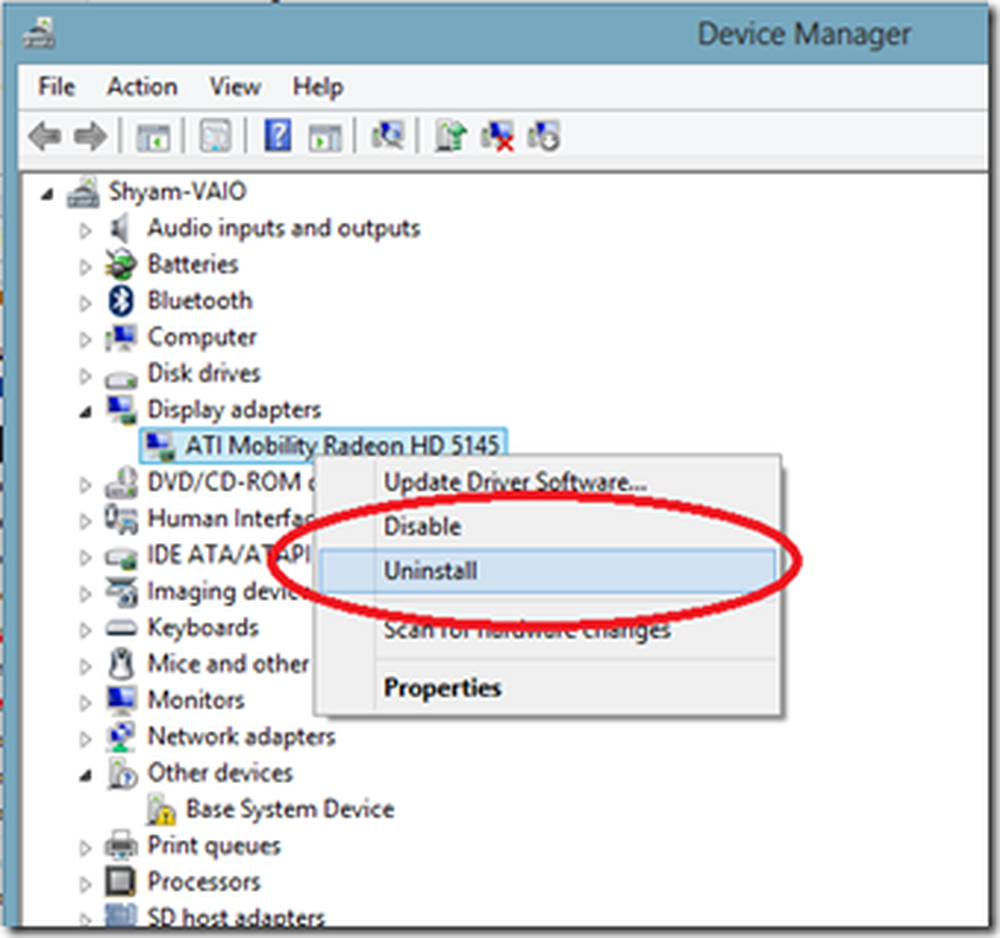
Ich habe meine Treiber installiert, die von der OEM-Site heruntergeladen wurden, aber das Erkennen meines Anzeigegeräts blieb hängen. Ich habe ungefähr 20 Minuten gewartet, aber nichts hat sich geändert - es war auf dem gleichen Bildschirm. Ich dachte, es muss aufgelegt haben. Also öffnete ich Taskmanager und beendete die Installation. Ich habe die Installation neu gestartet, aber es hat immer noch nicht funktioniert. Dasselbe passierte - es war gerade an diesem Punkt selbst festgefahren!
Ich habe dann geöffnet Problembehandlung bei der Programmkompatibilität und führte das Programm erneut aus.
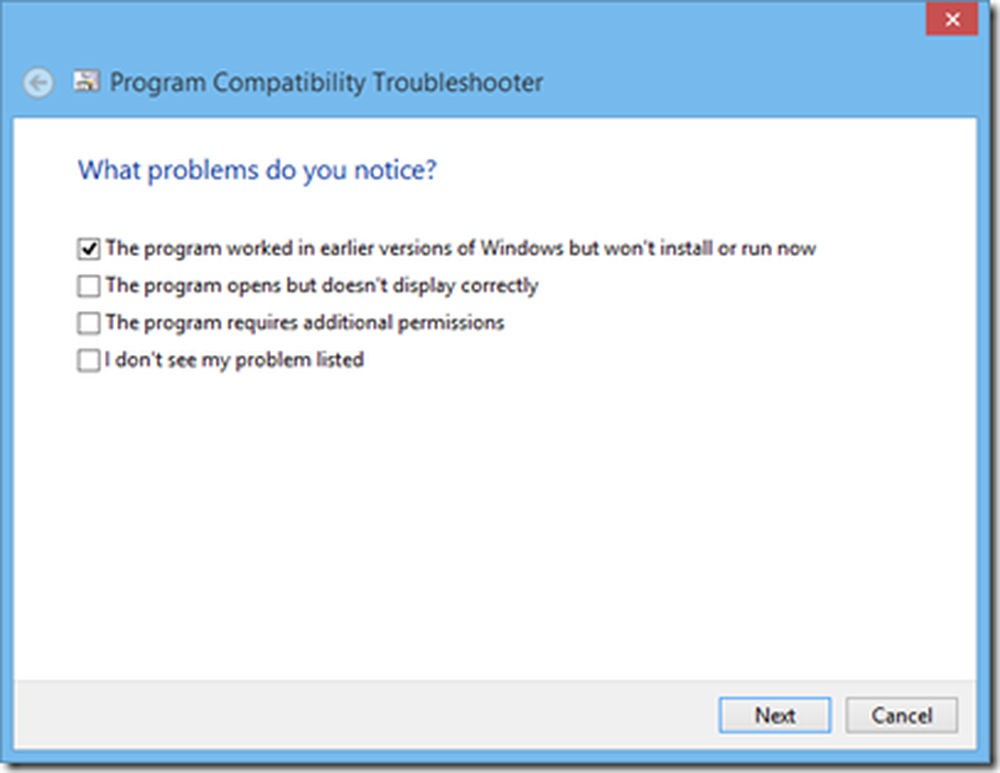
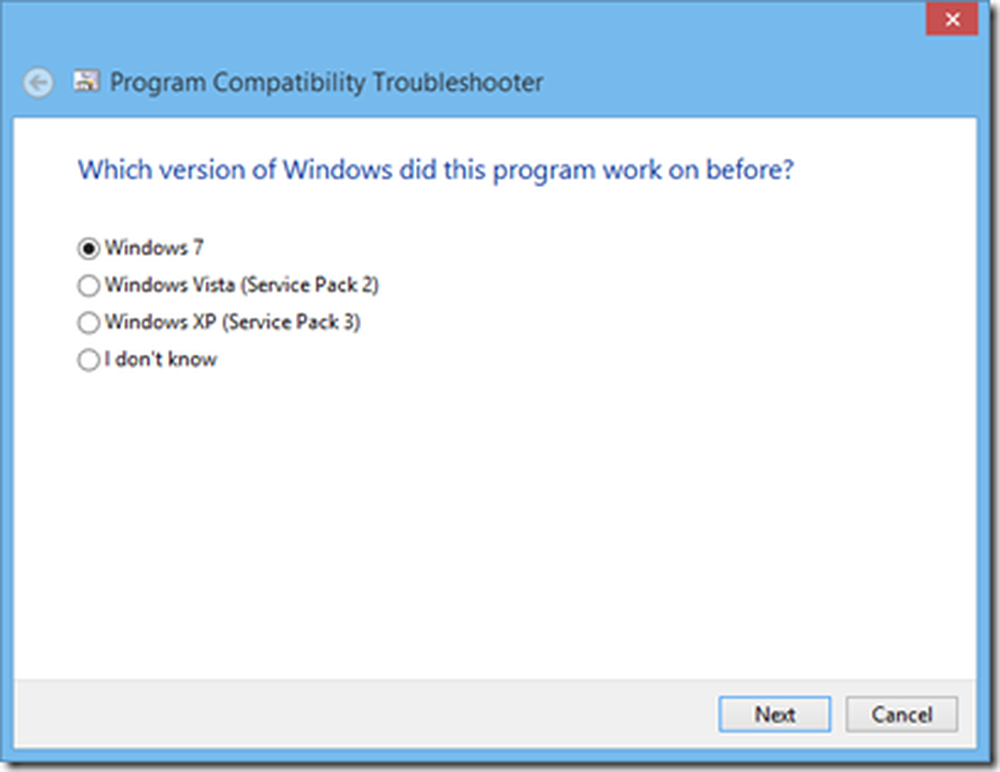

Leider hatte ich das gleiche Ergebnis. Also entschied ich, dass ich eine vollständige Treiberbereinigung durchführen musste. Ich folgte dieser Anleitung, um den ATI Display-Treiber zu deinstallieren. Es gibt andere Möglichkeiten, Windows dazu zu zwingen, die Treiber zu erkennen, aber ich brauche ATI CCC dringend, um zu funktionieren, da ich meinen Laptop an einen HDTV-Fernseher anschließe und die Skalierung durcheinander ist. Aber mit ATI CCC kann ich es richtig einstellen.
Dann habe ich den Chipsatz, den Sound und andere notwendige Treiber installiert, aber keiner der Treiber hat funktioniert. Ich musste die Kompatibilität auf Windows 7 ändern.
Falls Sie also versuchen, Treiber unter Windows 8 zu installieren Stellen Sie sicher, dass Sie sie im Kompatibilitätsmodus installieren, um eine fehlerhafte Installation zu vermeiden. Wenn dies fehlschlägt, versuchen Sie es mit der manuellen Methode:
- Extrahieren Sie die Treiberinstallation in einen bestimmten Ordner
- Öffnen Gerätemanager
- Wählen Sie das Gerät aus, auf dem Sie den Treiber installieren möchten, und klicken Sie auf Update-Treiber
- Dann wählen Sie “Durchsuchen Sie meinen Computer nach Treibersoftware”
- Durchsuchen Sie den extrahierten Ordner und wählen Sie ihn aus.inklusive Unterordner”
- Klicken Sie dann auf Weiter. Es sollte nur die inf-Dateien auswählen und installieren
- Wenn das auch nicht funktioniert hat, wählen Sie “Lassen Sie mich die Liste der Gerätetreiber auf meinem Computer auswählen”
- Klicken Sie dann auf Weiter
- Klicke auf "Diskette haben“, Navigieren Sie dann manuell zum extrahierten Ordner und wählen Sie die inf.
Auf diese Weise kannst du zwingen Sie das System, die Treiber zu akzeptieren.
Wenn auch dies fehlschlägt, können wir nichts anderes tun, als den Hersteller auf die Freigabe eines kompatiblen Treibers zu warten.
Ich brauchte fast eineinhalb Tage, um die gesamte Installation, das Setup usw. abzuschließen. Aber es lohnt sich wirklich jedes Mal, weil ich eine Menge neuer Dinge gelernt habe, um neue Dinge zu machen, damit Dinge funktionieren. Ich habe viele Beschwerden über Windows 8 RTM gesehen, aber ich liebe es einfach. Viele neue Anpassungen - sowohl visuell als auch unter der Haube. Die neue Windows 8-Benutzeroberfläche erfordert noch einige Arbeit, da bei der Installation einer Anwendung möglicherweise VIELE Verknüpfungen (z. B. Microsoft Office) auf dem Startbildschirm angezeigt werden, sodass Sie viele davon manuell löschen müssen, um den Startbildschirm nicht durcheinander zu bringen. Vielleicht sollte es eine bessere Möglichkeit geben, sie zu gruppieren, anstatt sie überall zu verteilen. Wenn man jedoch die Windows-Benutzeroberfläche für neu hält, gibt es viel Raum für Verbesserungen. Die Leute müssen ihm nur eine Chance geben. Es ist Zeit für einen Szenenwechsel.